Mit Bild
Wie kann ich eine neue leere Spalte erzeugen? Wie kann ich oberhalb meiner Tabelle eine Leerzeile einfügen?
Mit Bild
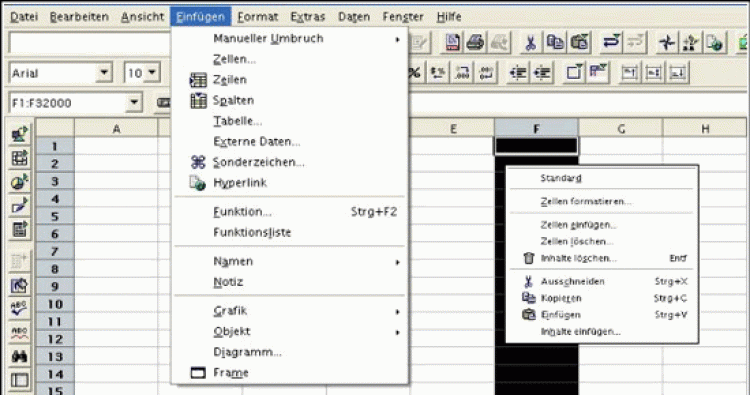
Hinzufügen einer Spalte entweder über das Kontextmenü oder über Menü Einfügen
Mit Bild
Um eine Tabelle bei Bedarf zu vergrößern oder zu verkleinern, kann wie folgt vorgegangen werden:
Mit Bild
Um eine leere Spalte einzufügen, ist die Spalte rechts von der neu zu erstellenden vollständig (d. h. vom Spaltenkopf aus) zu markieren und der Befehl Spalten einfügen aus dem Kontextmenü (= rechte Maustaste) aufzurufen.
Um eine leere Zeile einzufügen, ist die Zeile unterhalb der neu zu erstellenden vollständig (d. h. vom Zeilenkopf aus) zu markieren und der Befehl Zeilen einfügen aus dem Kontextmenü (= rechte Maustaste) aufzurufen.
Das Entfernen einer Zeile bzw. einer Spalte erfolgt (nach dem Markieren) mit der rechten Maustaste und dem Befehl Zeilen/Spalten löschen aus dem Kontextmenü.
Sollen mehrere Spalten bzw. Zeilen eingefügt oder gelöscht werden, sind zunächst mit der linken Maustaste die Spalten zu markieren und dann die oben beschriebenen Befehle zu wählen (z. B. sind die Zeilen 1,2 und 3 zu markieren, wenn oberhalb der Zeile 1 drei neue Zeilen eingefügt werden sollen).
Sind nur neue Zellen einzufügen oder zu löschen, ist (nach dem Markieren) aus dem Kontextmenü (=rechte Maustaste) der Befehl Zellen einfügen bzw. Zellen löschen aufzurufen. In dem folgenden Dialogfenster wird eine Auswahl getroffen.
Mit Bild
Die Befehle zum Einfügen von Zellen, Zeilen oder Spalten finden Sie auch im Einfügen-Menü. Über Zellen löschen... im Bearbeiten-Menü finden Sie die entsprechenden Löschbefehle.
Mit Bild
Drag and Drop
Drag and Drop (= Ziehen markierter Zellen) kann in gewissen Situationen wesentlich schneller sein als das Erzeugen neuer Zellen! Wichtig dabei ist, dass die Zelle zuvor durch Doppelklick aktiviert ist und der Inhalt markiert wird.
